自由填充 Pattern in Photoshop
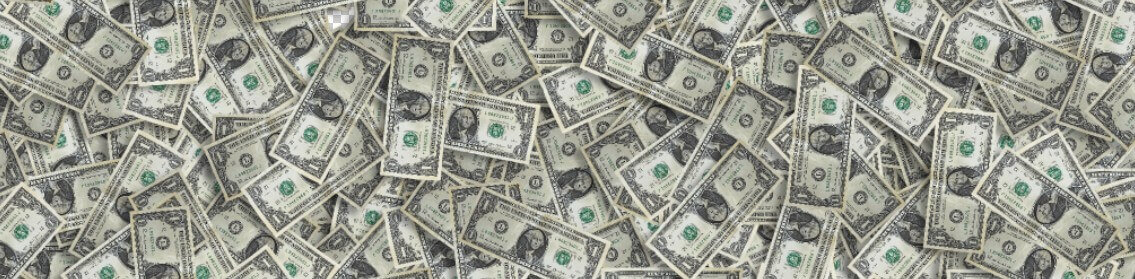
对于单个 pattern 模型,如果想要在 layer 内以随机的角度或大小填充来实现更加自然的效果可以使用 script 脚本方便的实现。
我们从如何定一个 pattern 开始,下面是一张 1 美元图片:
使用 object selection tool 快速将主体选出来: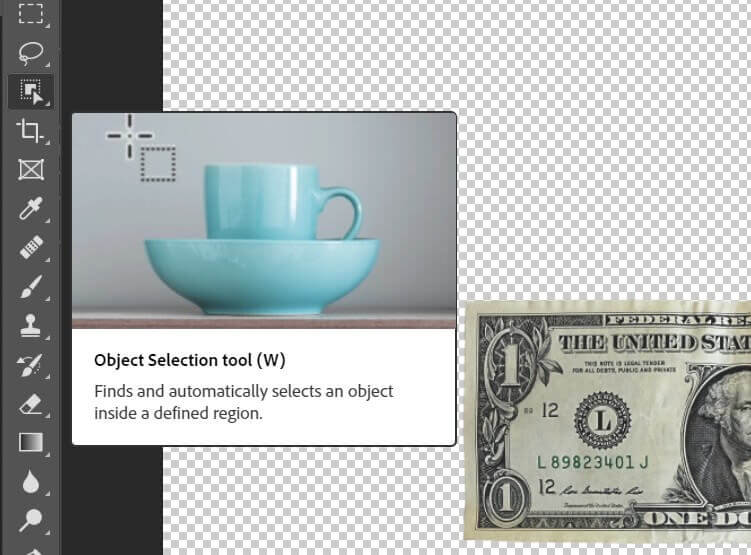
选区边沿如果有多余的或者缺失的部分,通过 按住 shift 和 alt 键来增加/减去选区:
点击添加图层蒙版,边沿如果需要调整,可以使用画笔工具来进一步修整蒙版。如果蒙版边沿有锯齿,可以双击蒙版打开属性框,调整 smooth 和 contract 来优化蒙版: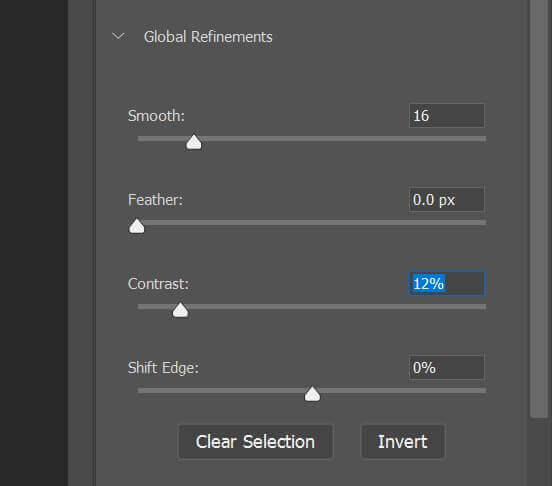
使用选区工具框出一个矩形框包含我们的主体:
选择 edit - define pattern: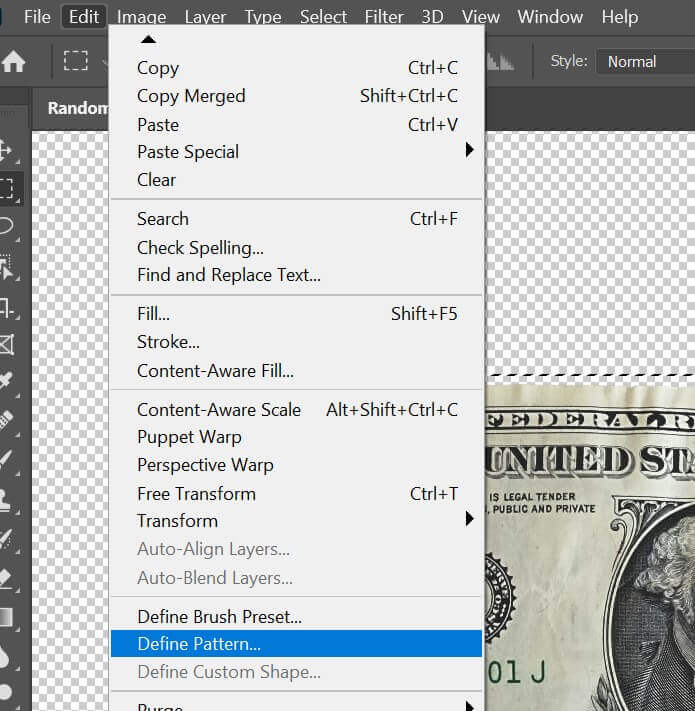
定义一个名称,点击 ok: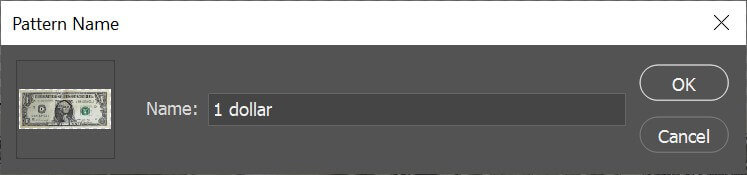
新建图层,快捷键 shift backspace/shift delete 调出填充框: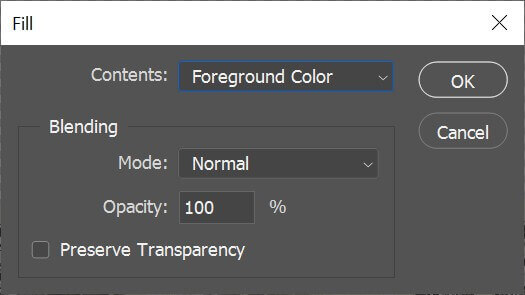
content 选择 pattern: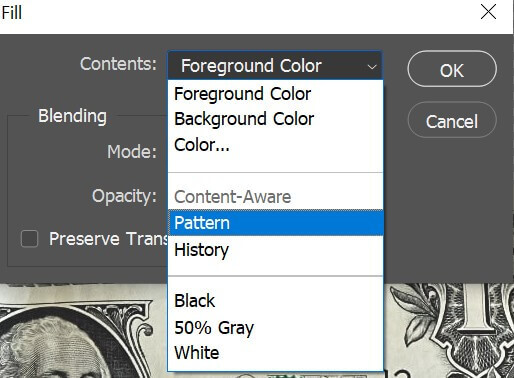
custom pattern 里选中我们刚才新建的模型: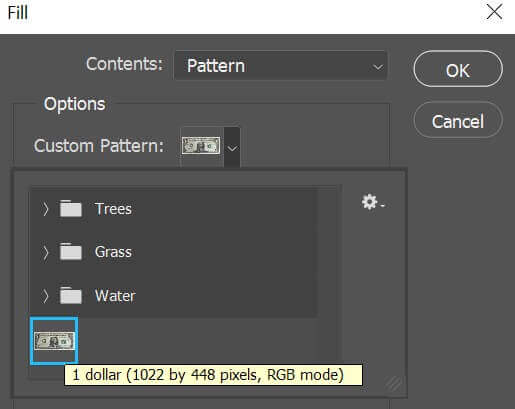
script 前打勾,然后右侧菜单里选择 random fill: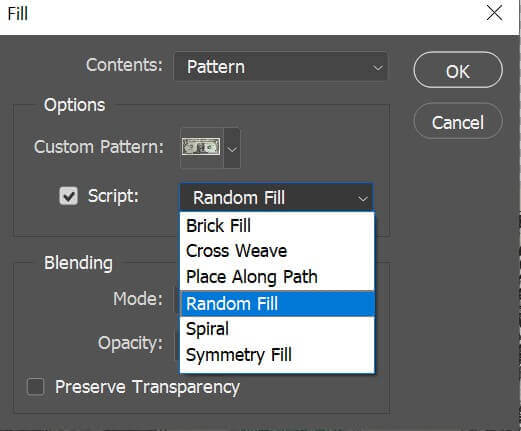
点击 ok 后进入调整菜单,首先将 下面的 color randomness 设为 0 避免图形的染色改变,brightness randomness 设置为 0.02 左右使亮度轻微可以随机改变,形成层次感: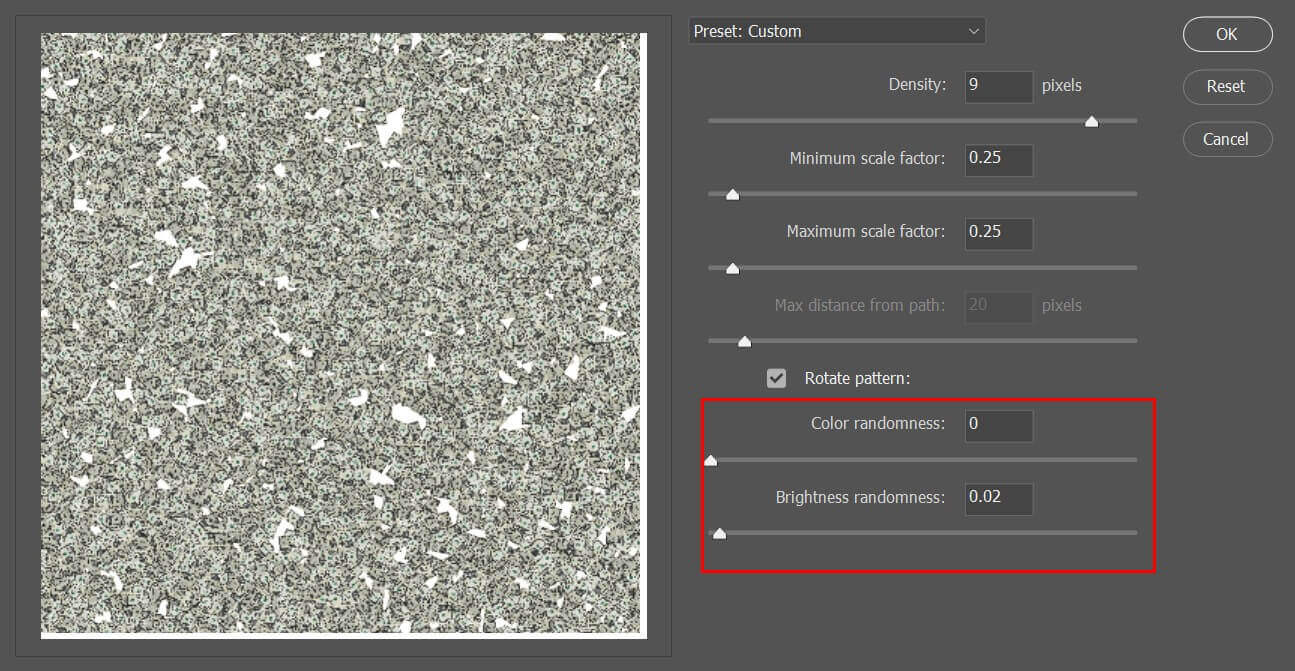
将 density 设置为最大 10,将 minimum/maximum scale factor 设置为 1,这样 pattern 会以 1:1 比例显示: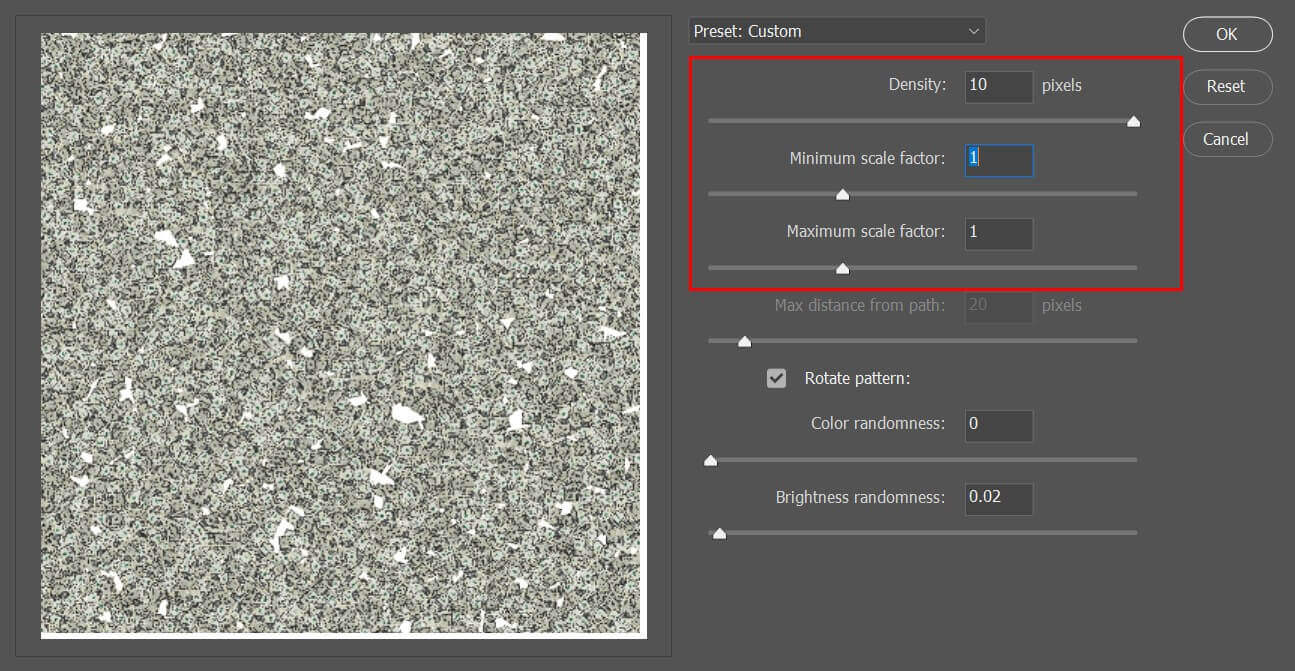
将 rotate pattern 打勾,这样模型会随机旋转:
设置完成后点击 ok,可以看到效果: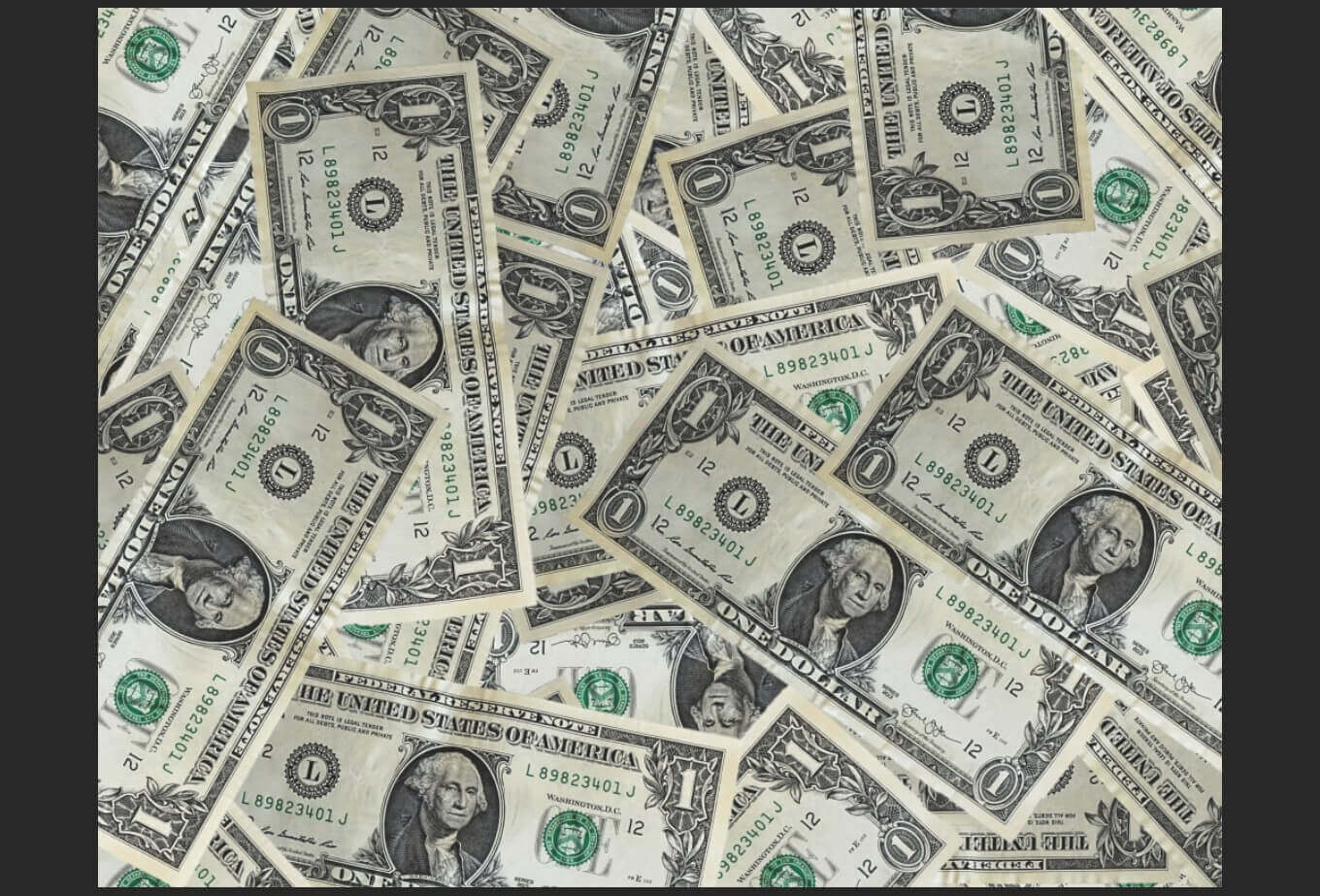
还可以做一些优化来使层叠效果更加真实,过程就是降低 density 和 scale,添加图层阴影效果。
新建图层,使用上面的方法填充 pattern,在设置中将 density 设置为 9,scale 设置为 0.25: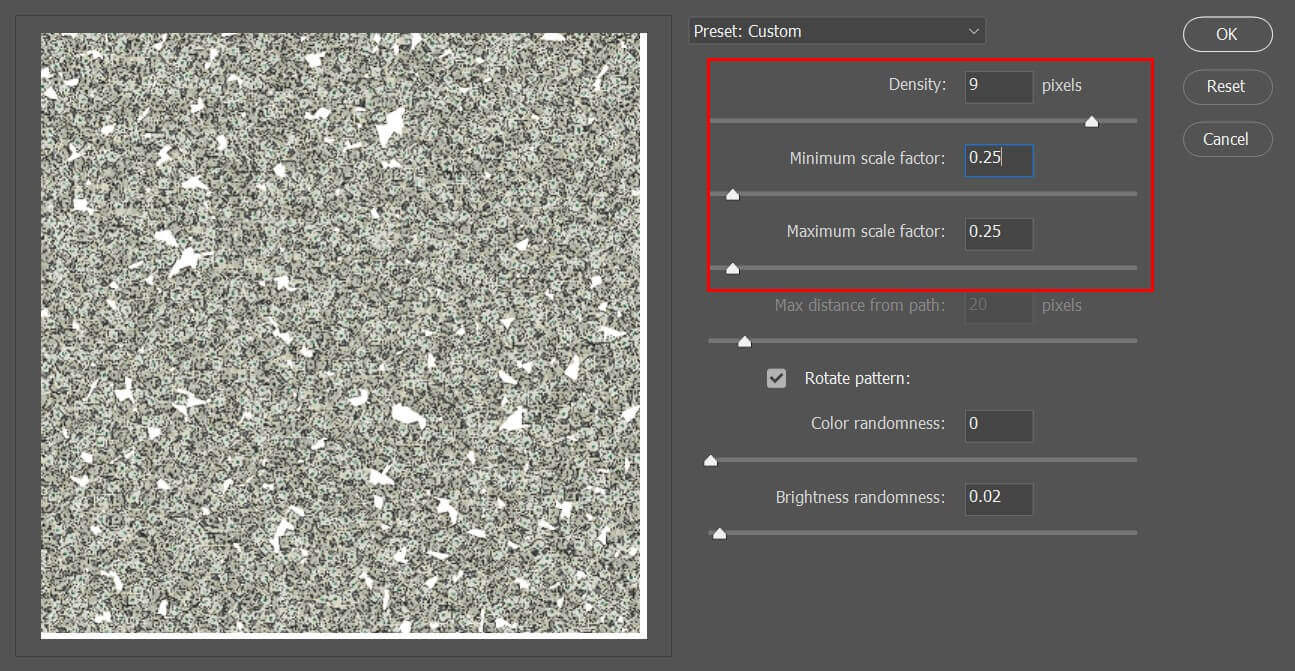
确认后可以看到效果,单个图形变小,填充密度变小:
我们给图层添加阴影效果,双击图层打开 layer style,下方点击添加阴影: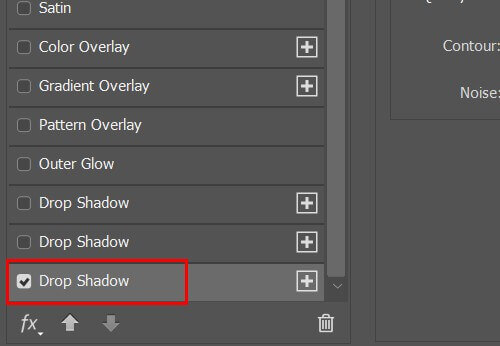
再次新建图层,使用上面图层的填充设置填充 pattern,可以将空缺的部分进一步补充完整: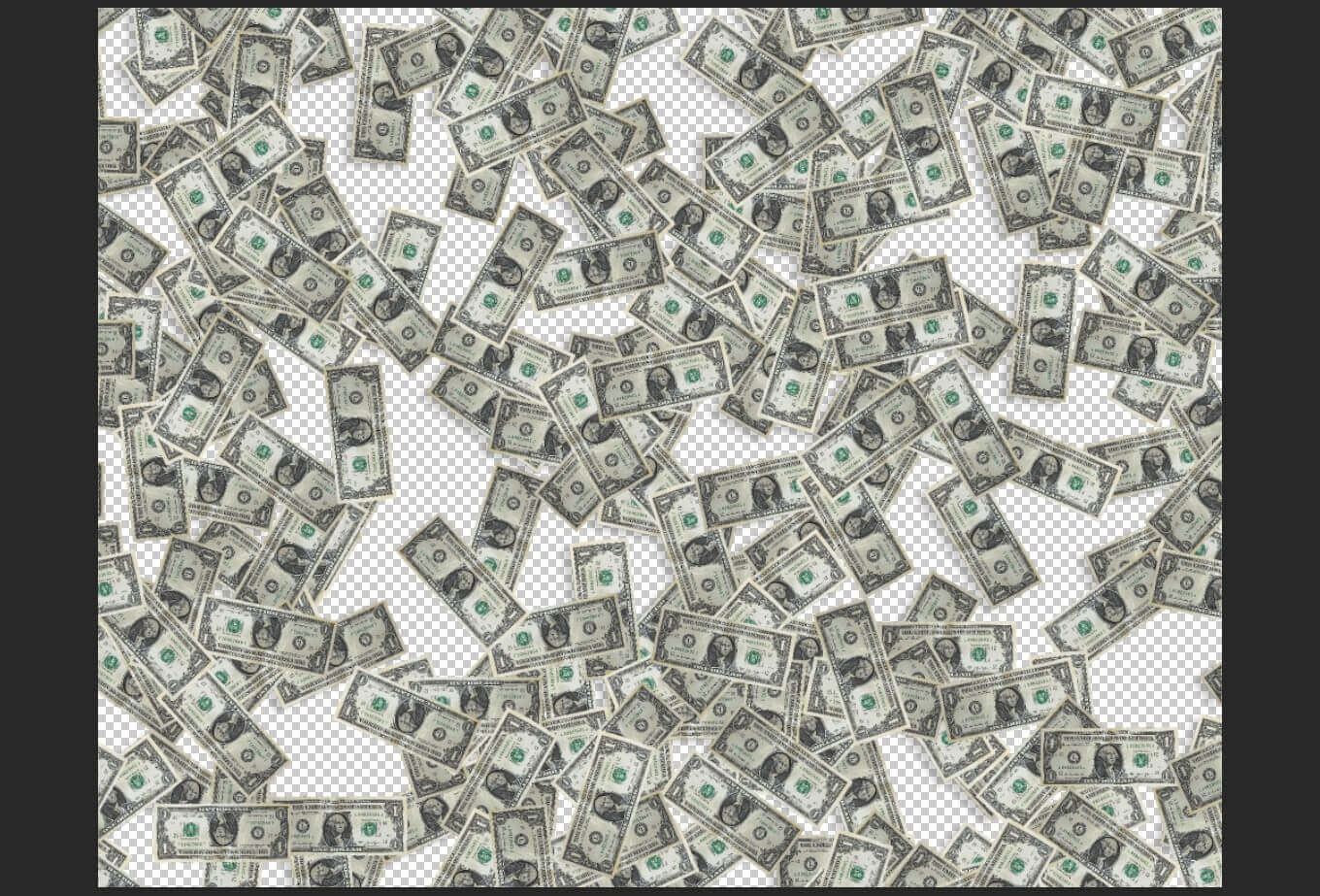
按住 alt 键拖拽刚才的阴影特效到新图层,可以快速复制效果: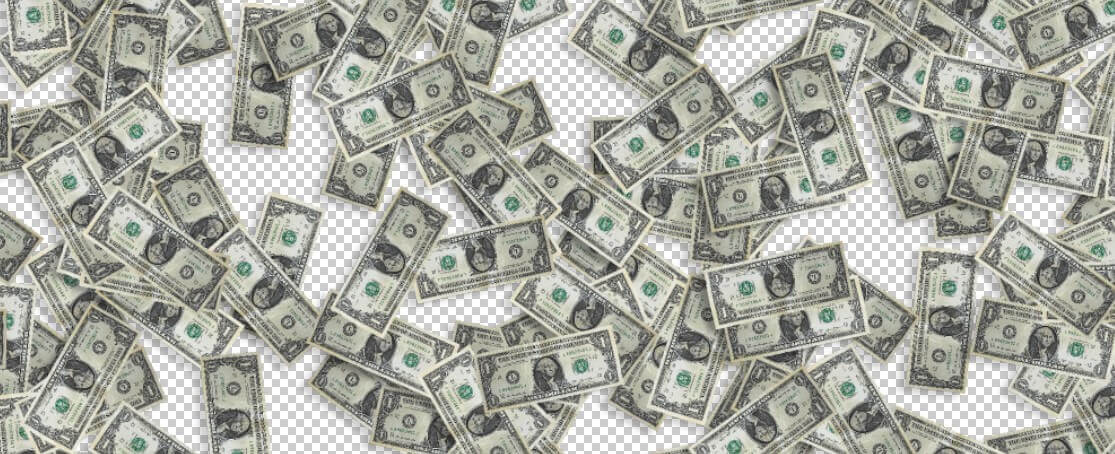
可以看到还是有空白的区域没有填充完整,继续重复上面的步骤,建立多个图层,直到完全充满整个区域为止,最终效果如下: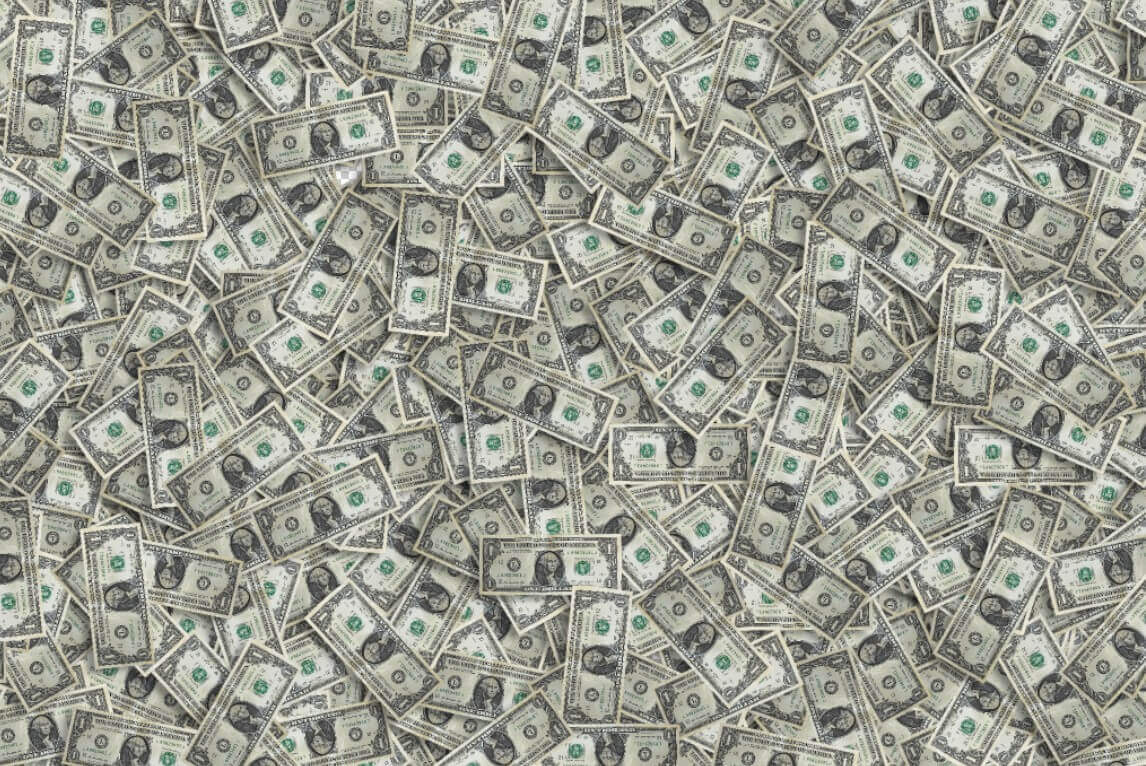
以上就是使用 script 来实现 pattern 自由填充的过程。
标签:无